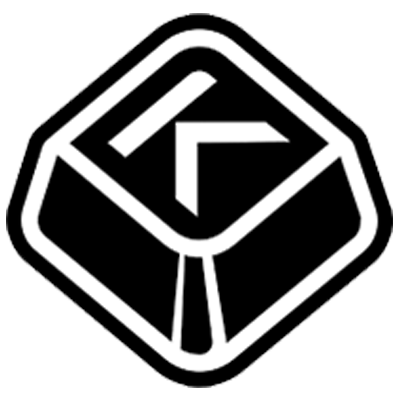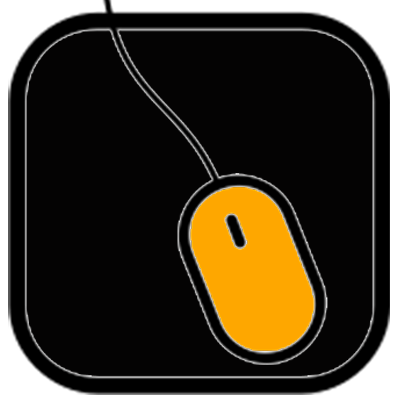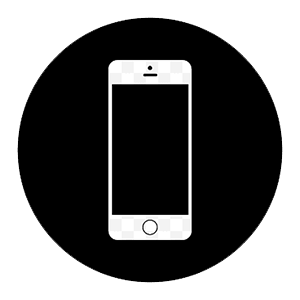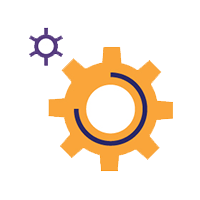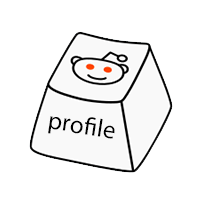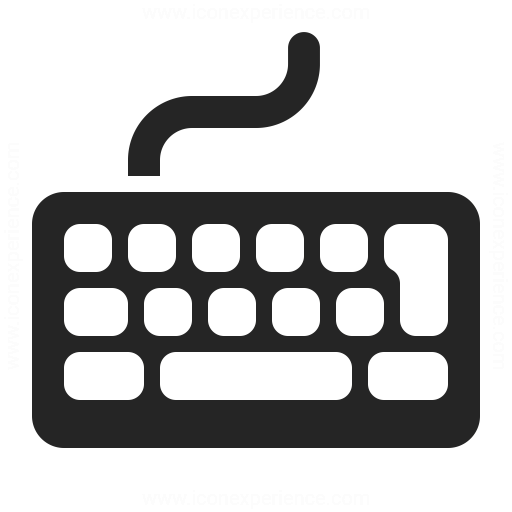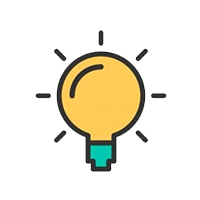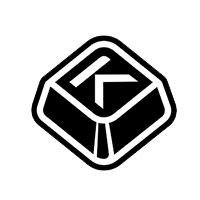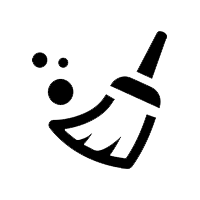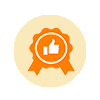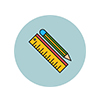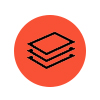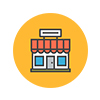Hướng Dẫn Mapping Phím Tay Cầm BSP D3 Để Chơi Trên Mobile
01-07-2024, 1:57 pm 10501
Lưu ý: - Riêng phầm mềm iOS 17 và iOS 18 không hỗ trợ mapping phím mà chỉ hỗ trợ iOS 16 trở xuống
- Đối với những game cần mapping phím, các bạn cần tải phần mềm Shooting Plus V3
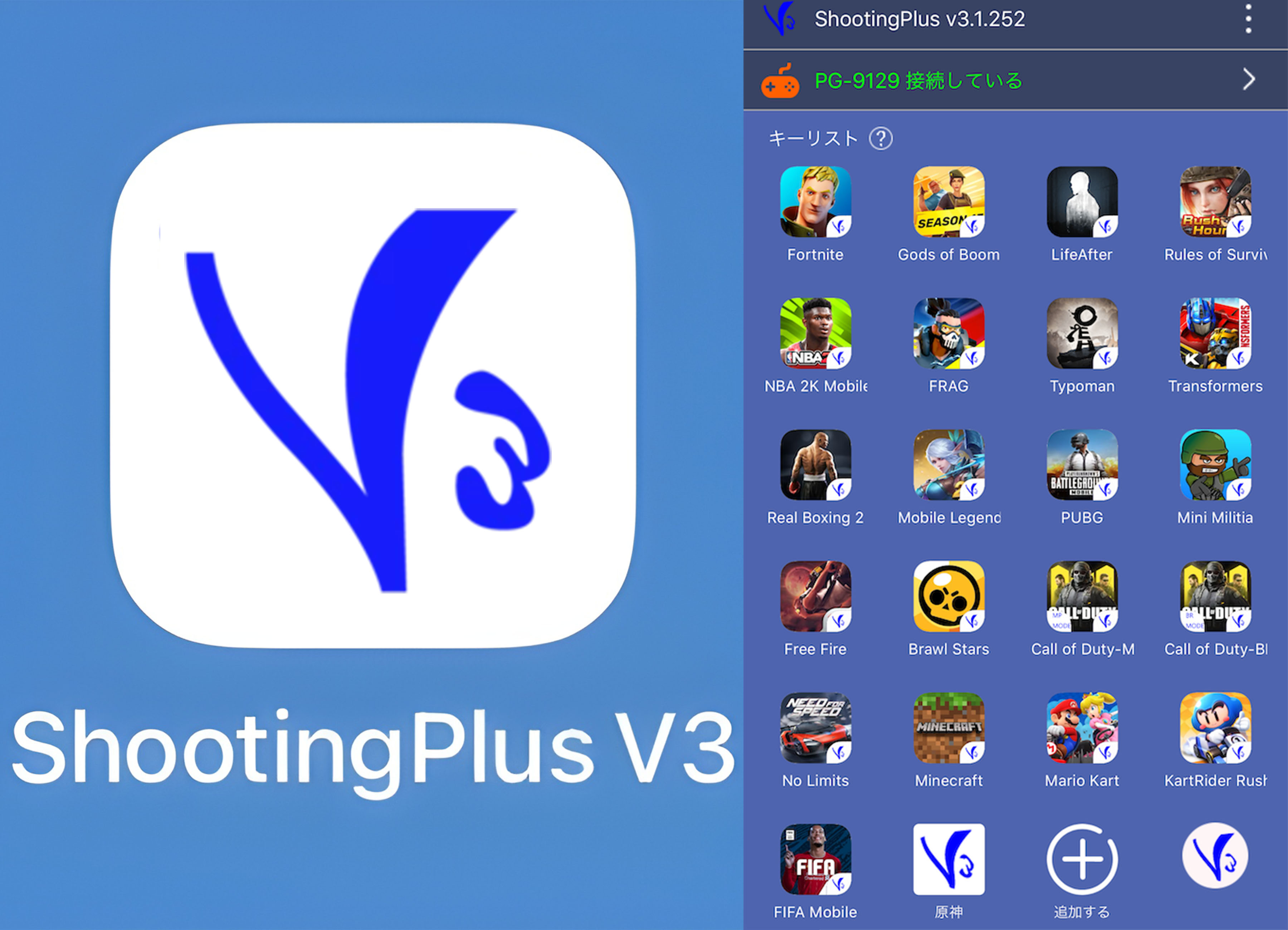
(Game cần mapping phím là những game không hỗ trợ tay cầm, và sẽ dùng cảm ứng nút trên màn hình, việc của chúng ta là gán các nút cảm ứng trên màn hình vào nút trên tay cầm để chơi game bằng phần mềm shooting plus v3.)
1. CÁCH KẾT NỐI D3 VỚI ĐIỆN THOẠI ANDROID ( GIÀNH CHO CÁC GAME CẦN MAPPING PHÍM)
Bước 1: Nhấn và giữ nút X(A) + nút Home trong vòng 2 giây để bật chế độ android V3, lúc này đèn LED1 sẽ nháy.

Bước 2: Mở điện thoại, tìm thiết bị để kết nối, tay cầm sẽ được hiện dưới tên BSP- D3. Chọn đúng thiết bị và tiến hành kết nối. Khi kết nối thành công, đèn báo hiệu sẽ luôn luôn sáng màu xanh
===> Ghi chú: Sau khi đã kết nối thành công, chỉ cần ấn nút Home, tay cầm sẽ lại được tự động kết nối lại.
II. CÁCH KẾT NỐI D3 VỚI IOS SHOOTINGPLUS V3 ( GIÀNH CHO CÁC GAME CẦN MAPPING PHÍM)
Bước 1: Ấn và giữ Tam giác (Y) + nút Home để bật chế độ V3 IOS, lúc này đèn LED2 nhấp nháy.

Bước 2: Vào điện thoại, tìm thiết bị dưới tên DSP-D3. Chọn đúng thiết bị và ấn kết nối. Khi kết nối thành công, đèn báo hiệu LED2 sáng liên tục.
Ghi chú: Sau khi đã kết nối thành công, chỉ cần ấn trực tiếp phím HOME, tay cầm sẽ lại tự động kết nối trở lại.
Video hướng dẫn Mapping Tay Cầm BSP D3 Với iOS Và Android
NOTE: Anh em nào mà chưa mapping được thì liên hệ Hotline: 0922.28.28.18 hoặc 0976.155.499 sẽ được hỗ trợ
Tin liên quan
Nhận xét bài viết